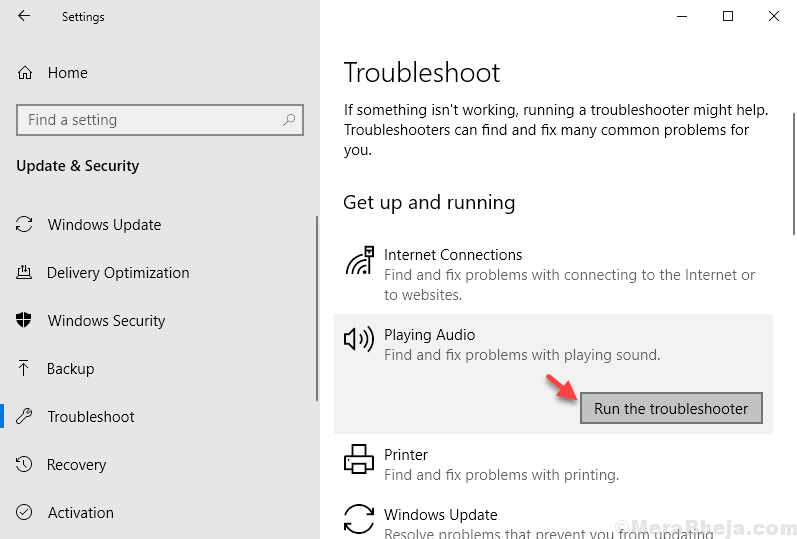Με Asha Nayak
Η εφαρμογή Xbox για Windows 10, Android και IOS, η οποία βοηθά με τις λειτουργίες της κονσόλας Xbox, όπως το τηλεχειριστήριο, παρέχει μια άλλη οθόνη για εφαρμογές και περιεχόμενο παιχνιδιών Xbox. Κατά καιρούς η εφαρμογή Xbox δεν μπορεί απλά να κατεβάσει ή να μην εγκαταστήσει στα Windows 10 στον υπολογιστή σας. Αυτό μπορεί να είναι εξαιρετικά απογοητευτικό όταν προσπαθείτε να συνδεθείτε με φίλους για διαδικτυακές εκδηλώσεις παιχνιδιών για πολλούς παίκτες. Συνιστούμε 3 τρόπους επίλυσης αυτού του ζητήματος. Το ζήτημα συμβαίνει συνήθως σε στιγμές που η εφαρμογή καταστήματος της Microsoft δεν λειτουργεί καλά. Ας τα εξερευνήσουμε μαζί με τους άλλους λόγους για το ζήτημα σε αυτό το άρθρο.
Πίνακας περιεχομένων
Μέθοδος 1: Επαναφέρετε το πακέτο εφαρμογών Xbox
Βήμα 1: Αναζήτηση Powershell στο πλαίσιο αναζήτησης των Windows.
Κάντε δεξί κλικ στο εικονίδιο Powershell και, στη συνέχεια, επιλέξτε τρέξιμοως διαχειριστής.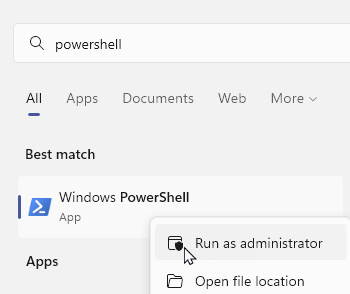
Βήμα 2: Πληκτρολογήστε την παρακάτω εντολή
ΔΙΑΦΗΜΙΣΗ
Get-AppXPackage -Allusers | Foreach {Add-AppxPackage -DisableDevelopmentMode -Register "$($_InstallLocation)\AppXManifest.xml"}
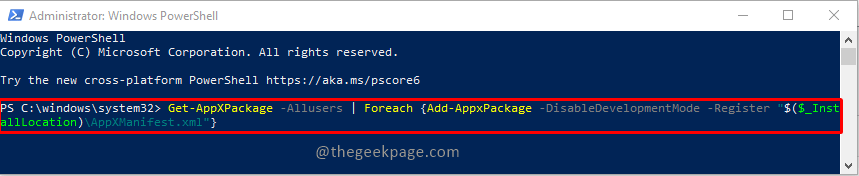
Βήμα 3: Πατήστε Εισαγω για να εκτελέσετε την εντολή.
Βήμα 4: Κάντε κλικ στο Κουμπί εκκίνησης και επιλέξτε Επανεκκίνηση από τις επιλογές ισχύος.
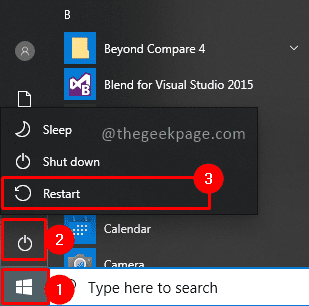
Μπορείτε να εκκινήσετε την εφαρμογή Xbox μόλις γίνει επανεκκίνηση του υπολογιστή για να ελέγξετε εάν η εφαρμογή λειτουργεί καλά.
Μέθοδος 2: Εκτελέστε το σενάριο υπηρεσίας άδειας χρήσης
Βήμα 1: Κάντε κλικ στη γραμμή αναζήτησης και πληκτρολογήστε Μπλοκ ΣΗΜΕΙΩΣΕΩΝ για να ανοίξετε την εφαρμογή.
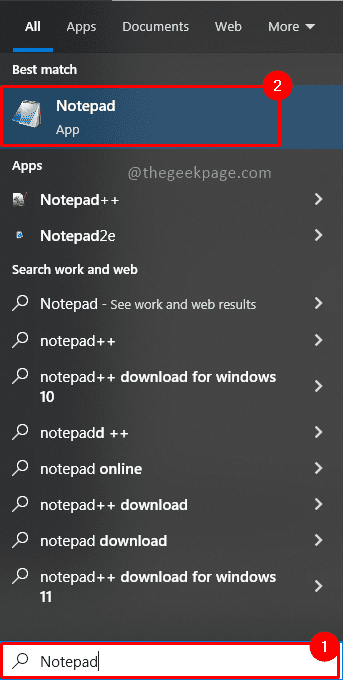
Βήμα 2: Πληκτρολογήστε ή επικολλήστε τα παρακάτω στο Μπλοκ ΣΗΜΕΙΩΣΕΩΝ echo offnet stop clipsvcif “%1″==”” ( echo ΔΗΜΙΟΥΡΓΙΑ ΑΝΤΙΓΡΑΦΩΝ ΤΟΠΙΚΩΝ ΑΔΕΙΩΝ μετακίνηση %windir%serviceprofileslocalserviceappdatalocalmicrosoftclipsvctokens.dat %windir%serviceprofileslocalserviceappdatalocalmicrosoftclipsvctokens.bak )if “%1″==”recover” ( echo ΑΝΑΚΤΗΣΗ ΑΔΕΙΩΝ ΑΠΟ ΑΝΤΙΓΡΑΦΙΚΟ ΑΝΤΙΓΡΑΦΟ %windir%serviceprofileslocalserviceappdatalocalmicrosoftclipsvctokens.bak %windir%serviceprofileslocalserviceappdatalocalmicrosoftclipsvctokens.dat )net start clipsvc
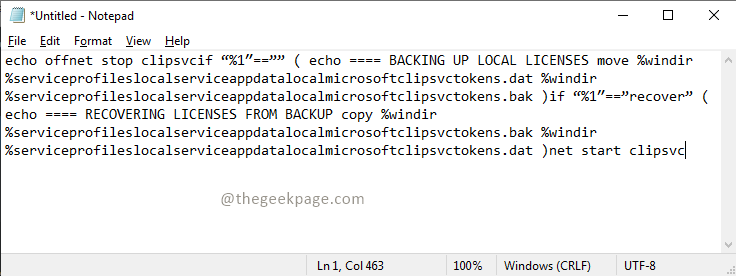
Βήμα 3: Αποθηκεύστε το αρχείο Σημειωματάριο με το όνομα License.bat, επιλέγοντας το Αρχείο μενού και το Αποθηκεύσετε επιλογή.

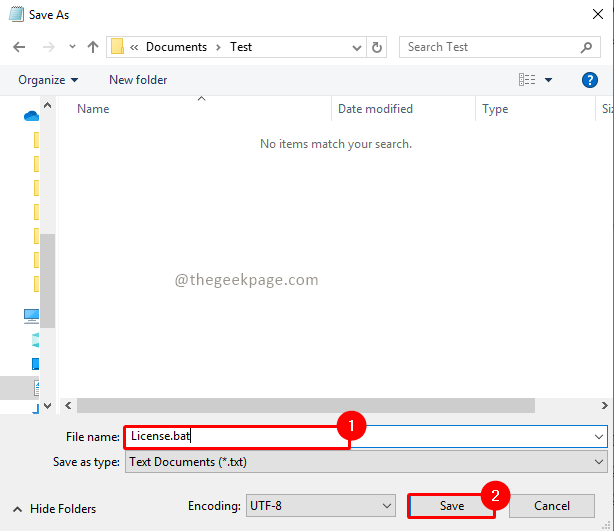
Βήμα 4: Διπλό κλικ στο αρχείο License.bat για να το εκτελέσετε.
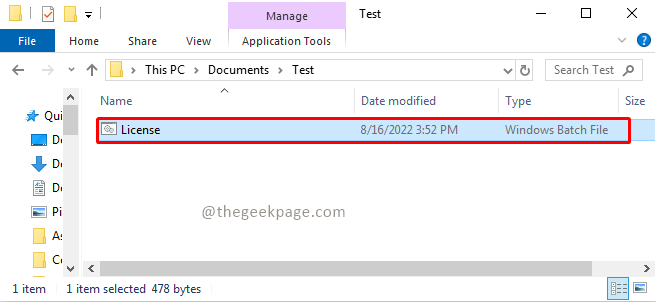
Μόλις εκτελεστεί το αρχείο, θα πρέπει να εγκαταστήσετε ξανά την εφαρμογή Xbox στο κατάστημα των Windows για να ελέγξετε αν λειτουργεί καλά.
Μέθοδος 3: Εκκαθάριση της προσωρινής μνήμης του Microsoft Store
Βήμα 1: Πατήστε το Windows+R στο πληκτρολόγιό σας. Αυτό θα ανοίξει το Τρέξιμο εφαρμογή στον υπολογιστή σας.
Βήμα 2: Πληκτρολογήστε wsreset.exe και κάντε κλικ Εντάξει. Τύπος Ναί για να συνεχίσετε στο παράθυρο UAC (User Access Control) για να συνεχίσετε.
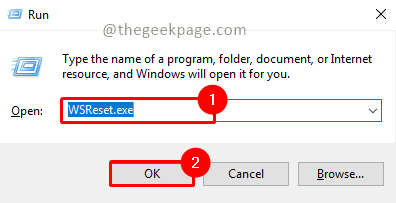
Βήμα 3: Δημοσιεύστε τη διαδικασία επαναφοράς του καταστήματος των Windows που θα χρειαστείτε για επανεκκίνηση του υπολογιστή. Πατήστε στο αρχήκουμπί και κάντε κλικ στο εξουσίακουμπί, επιλέξτε Επανεκκίνηση από τις επιλογές.
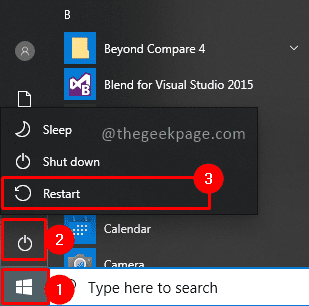
Τώρα μπορείτε να ελέγξετε το κατάστημα των Windows για να δείτε αν λειτουργεί καλά. Πρέπει να το κάνουμε αυτό επειδή η εφαρμογή Xbox εξαρτάται από την εφαρμογή καταστήματος της Microsoft. Όταν η εφαρμογή αποθήκευσης της Microsoft λειτουργεί καλά, οι άλλες εξαρτημένες εφαρμογές λειτουργούν επίσης καλά.. Ακολουθώντας αυτά τα βήματα θα διασφαλίσετε ότι η εφαρμογή σας Xbox θα λειτουργεί ξανά και θα λειτουργεί ξανά για να απολαύσετε τα αγαπημένα σας παιχνίδια. Πείτε μας στα σχόλια ποια μέθοδος λειτούργησε καλύτερα για την επίλυσή σας